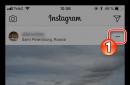Microsoft провела спеціальну презентацію своєї нової операційної системи. Презентацію, на якій майже нічого до ладу не показали; практично ніким не очікувану презентацію ОС, що отримала дуже дивну назву Windows 10
Найголовніша зміна, на якій було зроблено акцент під час виступу топ-менеджера компанії, є повністю змінена концепція. Відтепер Windows 10 – це одна платформа для всіх гаджетів. Починаючи від смартфонів та закінчуючи комп'ютерами. Єдиний магазин для додатків та однаковість зовнішнього виглядута принципу роботи самих програм, покликане звести нанівець усі відмінності між відчуттями від роботи мобільних пристроїві персональних комп'ютерів.

Якщо говорити про десктопну систему – все без сюрпризів. Як і очікувалося раніше, розробники повернули звичайне стартове меню. Як кажуть у самій компанії, Windows 10 – це Windows 7 з усілякими доповненнями від Windows 8.
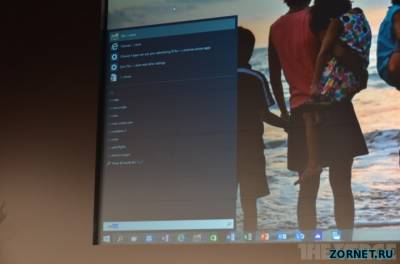
У системі з'явився аналог Spotlight. Він вбудований у все те саме стартове меню і здійснює пошук як усередині системи, так і в Інтернеті. Додали й віртуальні робочі столи. Як показує досвід OS X, це зручно.

Аналогії з операційною системою від Apple на цьому не закінчуються. У системі з'явилася нова кнопка Task View для переходу в режим багатозадачності, принцип роботи якої дуже нагадує таку в Expose. На тачскринах доступ до нього здійснюватиметься за допомогою свайпа вліво.
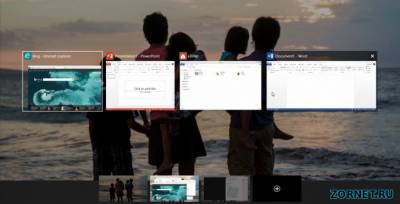
Ще одне нововведення, якого не вистачало раніше, – режим Continuum. Він змінює набір функцій та відображуваних елементів керування в залежності від того, працюєте ви на планшеті з підключеною клавіатурою або без. Такий режим буде особливо корисним для користувачів Surface Pro 3 і Lenovo Yoga, котрим подібна часта зміна інструментів роботи - звичайна справа.
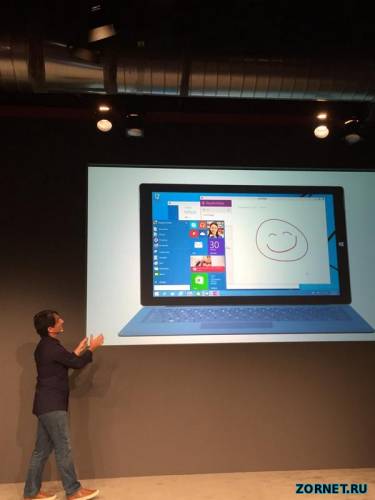
Реліз нової ОС заплановано на кінець 2015 року, а підтримка триватиме ще 10 років. Версія Technical Preview буде доступна вже завтра.
Інтернет-спільнота відреагувала дуже неоднозначно на оновлення від Microsoft. Відразу ж після презентації Інтернет заполонили жарти про дивний неймінг компанії та «революційні» функції.
Windows 10 Pro
Windows 10 неминучий. До виходу Windows 10 залишаються лічені дні, і у багатьох користувачів (досвідчених і не дуже) одне й те саме питання «Чи варто мені перейти на Windows 10?».
Є багато причин, щоб встановити Windows 10, і найбільш обговорюваний і безпрецедентний, можна буде безкоштовно оновитися з Windows 7/8.1. Пропозиція безкоштовного оновлення обмежена за часом (у кращих традиціях маркетингу) - триває протягом року, тому немає обов'язку все швидко вирішувати, часу для роздумів достатньо.
Розібратися з багатьма поліпшеннями та модернізаціями нелегке завдання, для більшості людей, розглянемо деякі з них
Чи можу я знову знизити версію?
Одне з перших питань, що приходить в голову, коли справа доходить до модернізації системи є, як легко ви можете повернутися до старої версії, якщо вам не сподобатися. Що стосується Windows 10 – це дуже легко.
Microsoft створила простий додаток, який вимагає всього кілька кліків, щоб відкотити систему назад до попередньої версії Windows. Можливість залишається за умови збереження папки Windows.old, яка з'явиться після оновлення. У ній і буде утримана стара система, просто не видаляйте її.
У нас під час тестування цієї корисної функції, проблем не виникло, успішно отримали назад дані та встановлені програми. Звичайно, для запобігання поза штатними ситуаціями, щоб не залишитися біля розбитого корита, бажано зробити повну резервну копіюваші дані. Даного правила краще дотримуватися перед початком будь-яких експериментів та оновлень.
Чому варто переходити
Це безкоштовно!
Великий крок до поширення Windows 10 рішення Microsoftзапропонувати його як безкоштовне оновлення для поточних користувачів Windows 7 та 8.1, що мають активовану та справжню копію Windows 7 (SP1) та 8.1. Допустимо, якщо у Вас на Наразікоштує Windows 8, вам все ж таки доведеться поставити 8.1, а вже потім 10.
Для користувачів XP або Vista буде відмовлено у модернізації.
Оновлення з Windows 7:
Windows 7 Starter Windows 10 Home
Windows 7 Home Basic
Windows 7 Home Premium
Windows 7 Професійна Windows 10 Pro
Windows 7 Ultimate
Оновлення з Windows 8:
Windows 8.1 Windows 10 Home
Windows 8.1 Pro Windows 10 Pro
Windows Phone 8.1 Windows 10 Phone
Доопрацьований інтерфейс
У Windows 10 немає поділу програм на десктопні (класичні) і плиткові, всі програми відкриваються в окремому вікні. Однак, повернувся старий добрий пуск, як на сімці, яка додатково показує живі плитки. Звичайно, сенсорний інтерфейс нікуди не пішов, він тепер обробляється функцією Континіум, який визначає який тип пристрою ви використовуєте, і підлаштовує інтерфейс. Так, наприклад, якщо ви використовуєте планшет з апаратною клавіатурою, як тільки ви її від'єднаєте, віндовс автоматично перейде повністю сенсорне керування.
Ще одне доповнення полягає в тому, що Windows 10 є віртуальні робочі столи. Ви можете легко створювати кілька робочих областей на вашому ПК і перемикатися між ними, начебто вони були на різних екранах. Ви також можете розташувати вікна на робочому екрані, так щоб вони займали половину екрана, або навіть розділити на чотири частини.
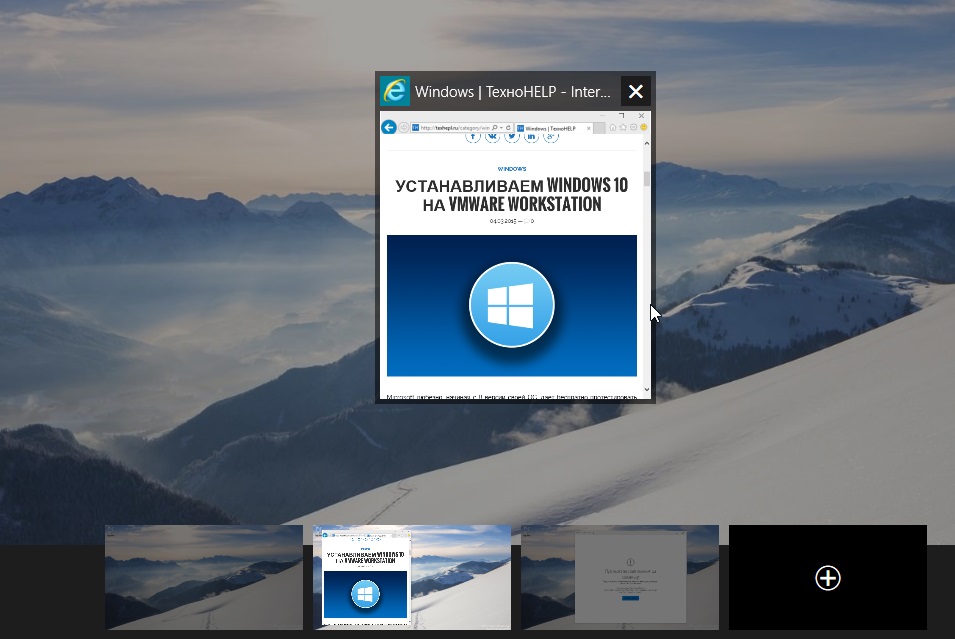
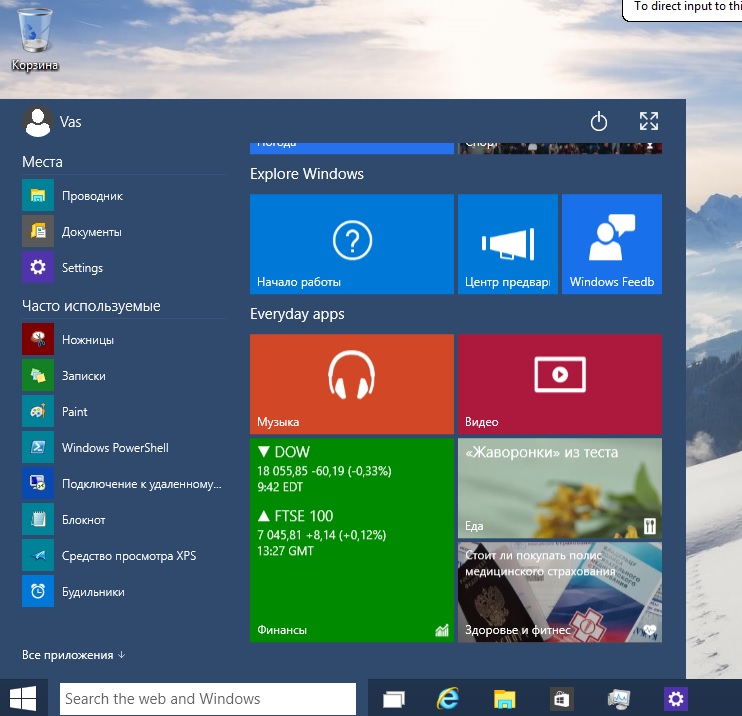
Кортана
Віртуальні помічники вже є частиною смартфонів, але Microsoft має намір оснастити їм настільні ПК. Cortana 10 це інтелектуальний помічник. В даний час він дозволяє контролювати елементи вашого комп'ютера, використовуючи ваш голос. При натисканні на розділі пошуку в панелі завдань відкриється Кортана, а звідти ви можете зробити запити завдяки новій універсальній можливості пошуку, яка включає інтернет та простір вашого пристрою. Ви також можете планувати зустрічі в календарі, диктувати нотатки та нагадування, контролювати новини, отримати направлення на карті та багато інших команд. Але поки що російською мовою не доступний.
Бонуси для геймерів
Остання версія DirectX 12, яка вже отримала хороші відгукиза покращення продуктивності відеокарт.
Чому не варто переходити
Старе програмне або апаратне забезпечення
Одна з можливих проблемЧи будуть важливі для вас програми працювати на новій ОС. Великі виробникиСофт майже напевно випустять версії для Windows 10 . Те саме справедливо і для периферійних пристроїв, таких як принтери та сканери, які можуть зажадати завантаження нових драйверів для забезпечення їх працездатності на новій платформі.
Зачекайте, поки помилки будуть усунені
Яким би хорошим новий видовс не був, він все одно може містити деякі помилки та глюки, які мають бути усунені. Версія, яка запускає 29 липня, буде ретельно перевірена, але неминуче буде кілька недоліки, які виявляться пізніше. Рекомендуємо Вам зачекати кілька тижнів, може навіть кілька місяців, якщо ви збираєтеся встановити його на вашій основній машині.
Менше контролю над оновленнями
Багато користувачів відключають автоматичні оновленняз низки причин: жере багато трафіку, бувають глюки після оновлень, перезавантаження після установки, а потрібно щоб комп'ютер працював цілодобово. Не можливість відключити оновлення може розчарувати частину користувачів.
Якщо ви купуєте Pro або Enterprise видання ОС, ви зможете відкласти ці оновлення, принаймні протягом деякого часу, але будь-хто, хто використовує безкоштовне оновленняпропоноване Microsoft, немає такої розкоші.
З одного боку це допомагає Microsoft тримати безпеку завжди на належному рівні, але з іншого боку, я хотів би зберегти контроль над своєю власною системою.
Висновок
Встановити нову версіюОС звичайно ж стоїть, хоча б для того, щоб протестувати остаточний варіант. Але я б не радив поспішати, і тестувати все ж таки не на основних робочих комп'ютерах.
Хочеться окремо відзначити браузер Edgeу Windows 10 Pro.
На даний момент Windows 10 привернула до себе досить сильну увагу всіх користувачів ПК.
І на це варто було очікувати, адже ще до виходу дистрибутива інформація про цю версію операційної системи була багатьом цікавою.
Що ж такого корисного у десятці? Чому про неї стільки говорять? І чи варто переходити на Windows 10?
Остання ОС чи ні?
Компанія Microsoft назвала свою свіжовипущену систему «останньої». Під цим не варто розуміти, ніби компанія вирішила піти з ринку. програмного забезпечення.
Це означає, що версій Windows під новими номерами більше не буде.
Microsoft вирішила піти шляхом Apple, яка ось уже років п'ять не змінювала порядковий номер своєї ОС. Як вона була MacOS X, так і залишилася.
Microsoft вирішили зробити так само. Тепер нові системи будуть поставлятися тільки як глобальне. оновлення Windows 10.
Можна подумати, що компанія сама обмежила собі прибутки з кожної проданої копії: заплатив за ОС при покупці і більше не паришся.
Але ні, у Microsoft сидять не дурні. І ніхто не буде вам на халяву оновлення давати.
Компанія запровадила систему підписки. Тобто сплатив абонемент на рік – отримав активовану копію Windows. Рік минув, активація злітає – плати знову.
Так Microsoft може легко обдирати користувачів як липку, збільшуючи свій і так великий прибуток.
Епопея з кнопкою Пуск
Напевно, багато хто пам'ятає реакцію користувачів, коли розробники прибрали кнопку та меню Пуск з Windows 8. Шуму, звичайно, було багато.
І ось у новій версії ОС компанія вирішила прислухатися до користувачів та повернула на місце і меню і кнопку. Щоправда, у дещо зміненому вигляді.
Тепер, відкриваючи меню, ми бачимо комбінацію старого доброго Пуска та плиткового інтерфейсу Metro, який так дратував користувачів вісімки. Але нічого страшного. Плитки можна запросто видалити з меню, і вони більше мозолити вам очі.
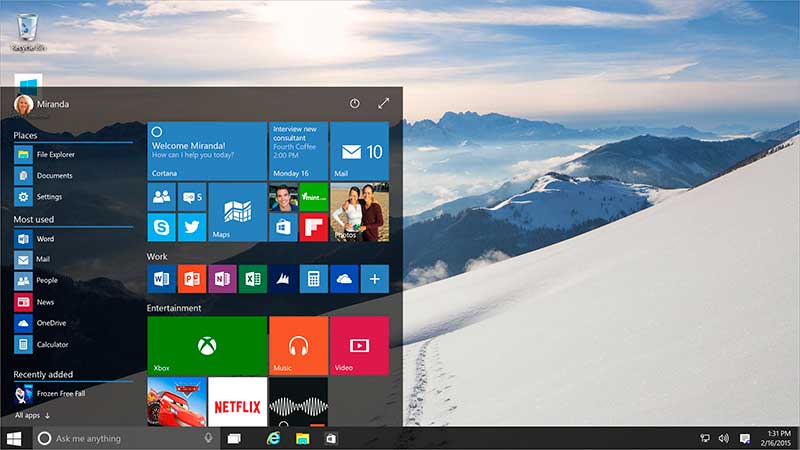
Звичайно, нинішній «Пуск» мало схожий на звичне меню сімки, але це вже особливість самої системи. При розвитку технологій та появі нових додатків та функцій системи старий Пуск не зміг би бути достатньо інформативним.
Багатозадачність та Windows PowerShell
У Windows 10 було реалізовано підтримку кількох робочих столів. Саме та опція, яка вже багато років присутня у безкоштовних ОС сімейства Linux.
Про жодну інновацію в даному випадку йти не може. Але це великий прогрес для Microsoft – використовувати напрацювання конкурентів.
Тепер система стала ще зручнішою для тих, хто працює у кількох додатках відразу. Перемикатися між відчиненими вікнамистало набагато простіше. Достатньо переключитися на інший робочий стіл.
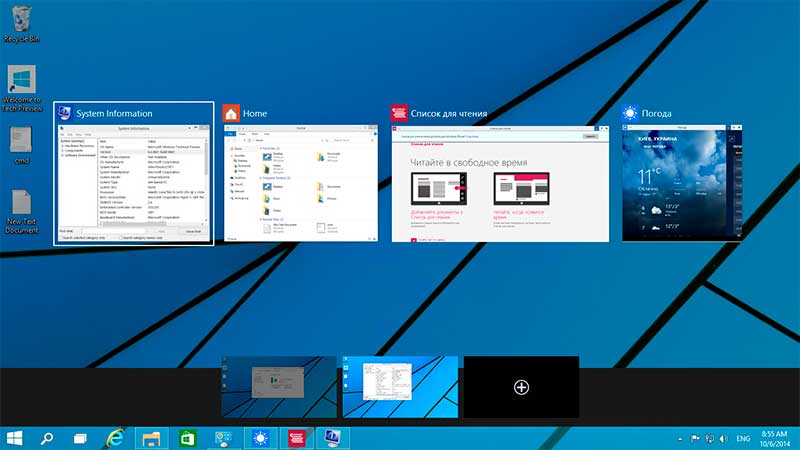
Крім того, у десятці здійснено впровадження терміналу.
Термінал Windows PowerShellдозволяє встановлювати програми та керувати системою за допомогою певних команд, що вводяться у вікно терміналу.
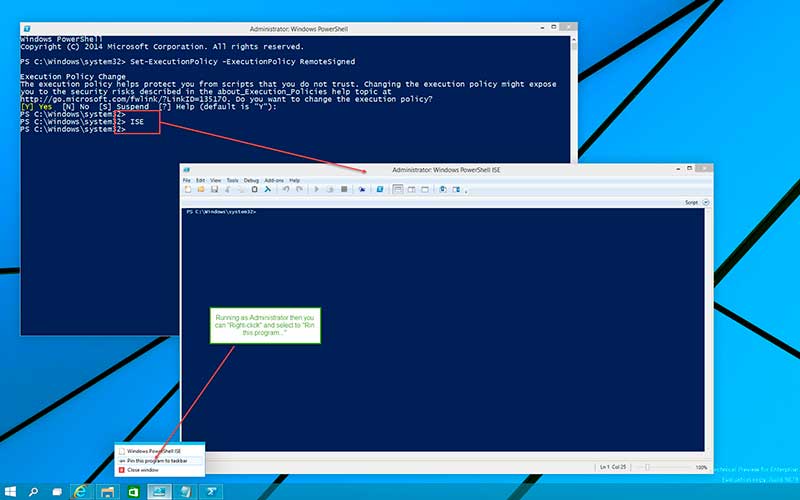
Знову ж таки тут немає нічого нового. Споконвіку терміналом для встановлення додатків користуються на системах Linux. Просто в Microsoft тільки зараз усвідомили зручність цієї функції.
Звичайно, непідготовленому користувачеві буде складно розібратися з командами, але людині, яка кілька років просиділа на Linux не складе ніяких труднощів розібратися з терміналом Windows 10.
Оптимізація та продуктивність
Саме в цій версії Windows розробники довели до розуму оптимізацію системи. Десятка у багато разів «шустріша» за своїх попередників.
Відмінність у швидкості роботи найбільше помітна порівняно з Windows 7. Якою б чудовою та зручною не була сімка, Windows 10 заткне її за пояс за всіма параметрами.
У десятці налагоджено алгоритм роботи з багатопроцесорними структурами, а також покращено оптимізацію оперативної пам'яті.
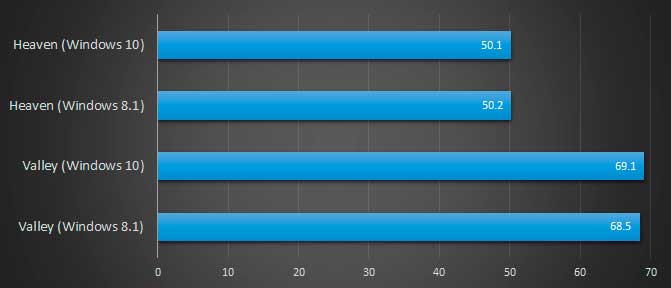
Що стосується роботи від акумулятора (актуально для ноутбуків), то час роботи збільшився вдвічі порівняно із сімкою.
Хоча у разі ноутбука приріст часу роботи від акумулятора був помічений ще у вісімці. А в Windows 10 цю технологію просто «довели до пуття».
Шпигунство Windows 10
Ще під час виходу Technical Preview десятки ходили чутки, що система шпигунить за користувачами. Мовляв, Microsoft збирає інформацію про користувачів з метою її подальшої передачі відповідним органам на запит.
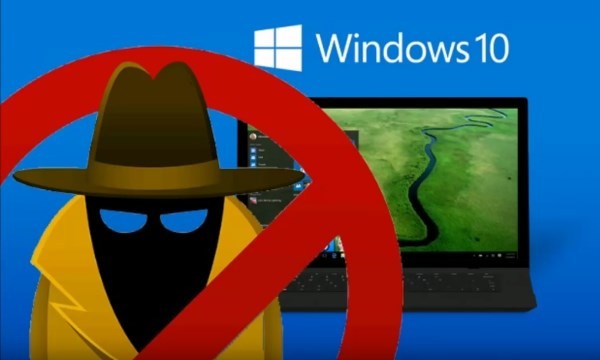
Це правда. І одним із способів стеження був keylogger - скрипт, що відсилає в Microsoft записупро те, яку клавішу і коли ви натиснули. За заявою компанії, це було зроблено для аналізу помилок ще «сирої» системи. Але ось десятка вийшла офіційно, а keylogger залишився.
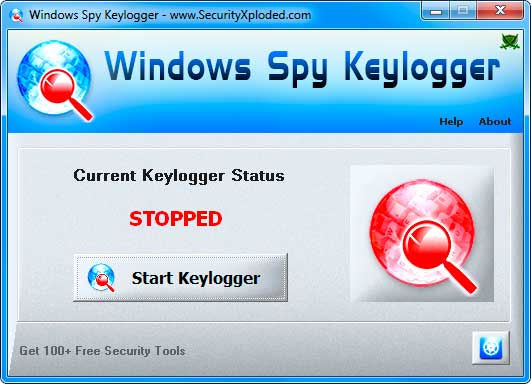
Але народні умільці знайшли спосіб відключити усі шпигунські функції Windows 10. Інформацію про способи відключення можна знайти в мережі. Якщо виконати всі рекомендації після установки системи, то десятка буде не небезпечнішою за сімку.
Окремо слід згадати, що якщо у вас встановлена Windows 7 і ви ні в яку не хочете «пересідати» на десятку – вам слід відключити автоматичне оновлення системи.
Тому що зараз Microsoft зробила оновлення з десяткою «рекомендованим» і встановиться без попиту в процесі оновлення.
Робота з обладнанням
Відразу після установки Windows 10 ви зробите дивовижне відкриття. Більшість пристроїв вашого комп'ютера не потребують встановлення драйверів. Це нова "фішка" десятки.
Більшість драйверів встановлюється "з коробки", відразу при установці системи.
Драйвери, що бракують, можна отримати шляхом простого оновлення драйвера пристрою через інтернет.
Тепер можна не шукати потрібні драйверина сайтах виробника обладнання. Це, безперечно, є одним із головних плюсів Windows 10.
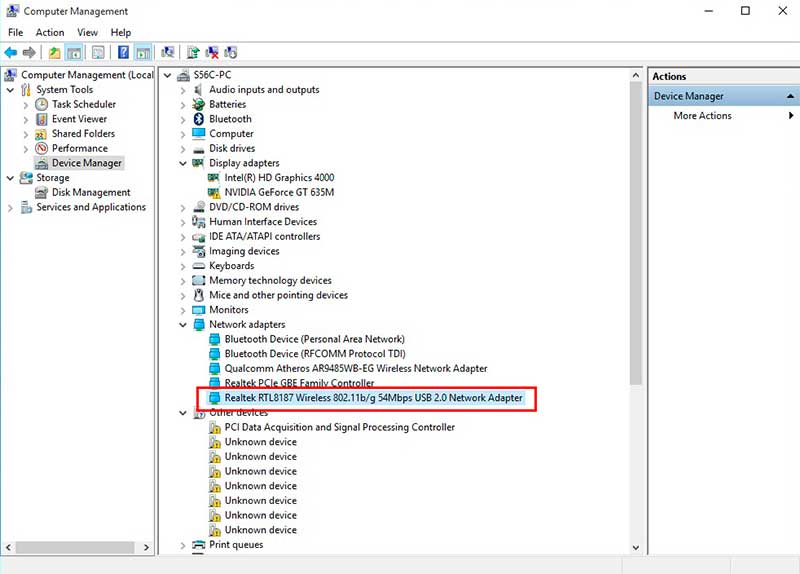
DireсtX 12 та робота з відеокартами
Ще до випуску системи Microsoftзаявляла, що спеціально для десятки буде випущено нову версію DirectX.
Правда, DirectX 12 був випущений. Ось тільки він підтримує виключно відеокарти нових моделей.
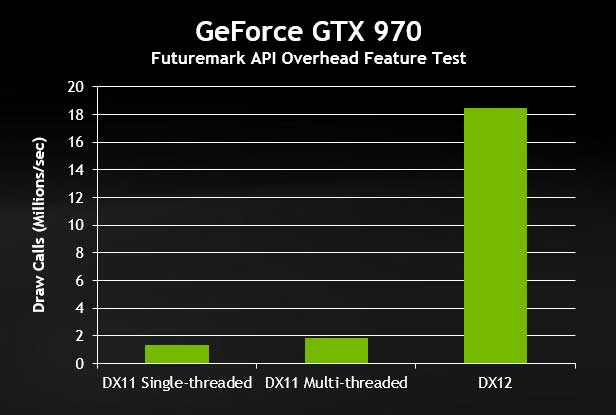
Власникам же старих відеокарт доведеться залишатися на DirectX 11 або витрачатися на нове залізо.
У принципі тут є логіка. Нова системапідтримує лише нові технології. Але якось прикро за власників старих комплектуючих.
Однак, десятка може підсолодити пігулку власників старих відеокарт. Завдяки чудовій оптимізації системи, продуктивність ігрової графіки помітно зросла.
Варто тільки встановити нові драйвери відеокарти під десятку і результат буде очевидним.
Висновок
Windows 10, безперечно, є інноваційною системою. Але лише серед ОС від Microsoft. Більшість її «нових» функцій запозичено у систем, що їх використовують уже давно (Linux, MacOS X).
До плюсів десятки можна віднести ідеальну оптимізацію, швидкість роботи, час роботи від акумулятора ноутбука, наявність драйверів "з коробки" та оптимізацію роботи з ігровим відео.
Але є також мінуси. Як мінімум – це введення Microsoft підписки на систему, що відштовхне від неї багато користувачів. Та й важливий мінус - це шпигунство Windows 10.
Мало кому сподобається, якщо система збиратиме інформацію про нього без його відома.
Проте, якщо хочеться хорошої швидкості роботи, можна пожертвувати і конфіденційністю. Або змусити систему відмовитися від своїх шпигунських штучок.
В будь-якому випадку Windows 10 варта того, щоб звернути на неї увагу.
Перед тим як змінити операційну систему на своєму комп'ютері, користувач зазвичай перед прийняттям рішення знайомиться з численними варіантами. Зараз у всіх на слуху Windows 10 і потреба дізнатися про плюси та мінуси операційної системи зростає з кожним днем.
Плюси:
Новизна. Новинка на ринку, як правило, привертає увагу. Усі чекають з нетерпінням, що нового принесуть IT компанії цього разу, адже з кожним виходом нової версії програмного забезпечення, суспільство робить ще один крок у своїй еволюції.
Операційну систему Windows 10 називають доопрацьованою версією Windows 8. Windows 10 радує користувачів новим алгоритмом автентифікації, новим пошуком, появою кнопки "Переустановити Windows" та появою нового браузера Microsoft Edge.
Швидкість. Windows 10 дуже спритна операційна система. Завантаження ВП відбувається за мить. Windows 10 набагато швидше, ніж Windows 7.
Універсальний інтерфейс. Зручним моментом для користування Windows 10 стає можливість встановлення десятої версії Віндовса на всі пристрої користувача, будь то стаціонарний комп'ютер, ноутбук, планшет чи смартфон.
Доопрацьований плитковий інтерфейс. Плитковий інтерфейс, який іноді приводив у паніку нових користувачів, вже не буде таким настирливим. У Windows 10 із нею можна взагалі зустрічатися. Тепер із плитковим інтерфейсом можна працювати так само, як і з класичними вікнами системи.

Системні вимоги. Віднесемо категорію системних вимог до плюсів, адже про характеристики можна судити лише проти іншими ВП. Windows 10 має непогані характеристики:
CPU: 1 ГГц;
RAM: 1 Гб х86; 2 Гб для х64;
HDD: 16 Гб вільної пам'яті;
GPU: з DirectX 9 (WDDM).
Мінуси:
Сумнівна інформація про ВП. Інтернет джерела та ЗМІ поширюють суперечливу інформацію. Поки що неясно, чи буде ВП платною або зовсім безкоштовною. Одні кажуть, що автоматичне оновлення неможливо буде відключити, а через деякий час з'являється інформація про можливість відключення. Сумнівність інформації – це не мінус самої системи, але довіра до ВП падає.

Невдалі нововведення. Користувачі Windows 10 будуть не зовсім задоволені механізмом оновлення операційної системи. Система постійно нагадує про оновлення, але насправді не варто оновлювати систему.

Проблемні ділянки. Однією з очевидних проблем ВП є драйвера. До проблемних ділянок можна ще віднести помилки при завантаженні програм, недосконалий переклад, повідомлення «Щось сталося» в процесі завантаження системи, значки, що пропадають, і незграбна робота браузера Edge.
Висновок про встановлення операційної системи все-таки належить самому користувачеві.
Тому дивіться більше детальну інформаціюу відео огляді Windows 10:
Як ви вже здогадалися, у цій статті ми розглянемо плюси та мінуси Windows 10 – останньої (у всіх сенсах) операційної системи від Microsoft.
Плюси
Для початку, можна назвати один важливий плюс – мінімальні системні вимогинітрохи не змінилися з часів «сімки», більше того, у певному сенсі вони навіть стали нижчими, оскільки остання версіяОС виявилася більш оптимізованою і працює навіть швидше.
Також, плюси Віндовс 10 включають змінене (щодо вісімки) меню Пуск, яке з виходу попередньої версії було наріжним каменем в спорах між шанувальниками нової і старої версійОС. Тепер ми маємо щось, здебільшого схоже на те, що було у традиційних виданнях «вінди», але доповнене можливістю прикріплювати сучасні плитки.
Плюси 10-ї версії містять ще одне приємне нововведення - можливість запуску повноекранних програм у вікнах. Тепер, встановивши новий поштовий клієнтабо відкривши PDF-рідер, вам не доведеться жертвувати корисною площею екрану - можна встановити розмір вікна так, як вам завгодно і продовжувати роботу з іншими програмами.
До переваг також віднесемо:
- мультиплатформенність
- продуктивність системи
- велика «робота над помилками»
- підтримка «Кортану»
- підтримка кількох робочих столів
- підтримка дисплеїв 8К
- можливість легко перейти з 7-8 на 10 версію
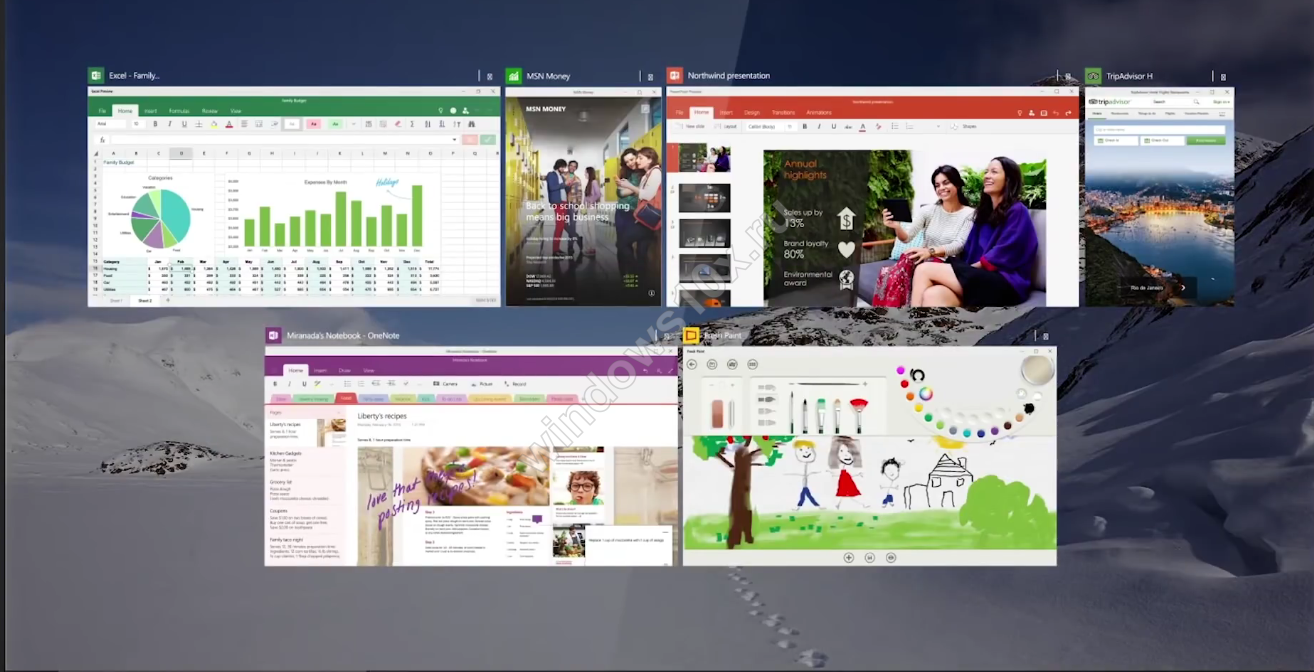
Втім, переваги та недоліки доводиться вказувати щодо попередніх версій Windows, через що багато позитивних рис для когось можуть стати негативними. Докладніше про це трохи нижче.
Мінуси
Мінуси здебільшого відчутні для тих, хто звик до інтерфейсу «вісімки». Наприклад, геть-чисто зникла можливість закріплювати metro-додатки до країв екрана. Точніше, у певному сенсі дана функціязбереглася, але працює вона тепер не зовсім так, як багато хто звикли, що може викликати певні труднощі. З іншого боку, комусь новий підхід може здатися зручнішим. 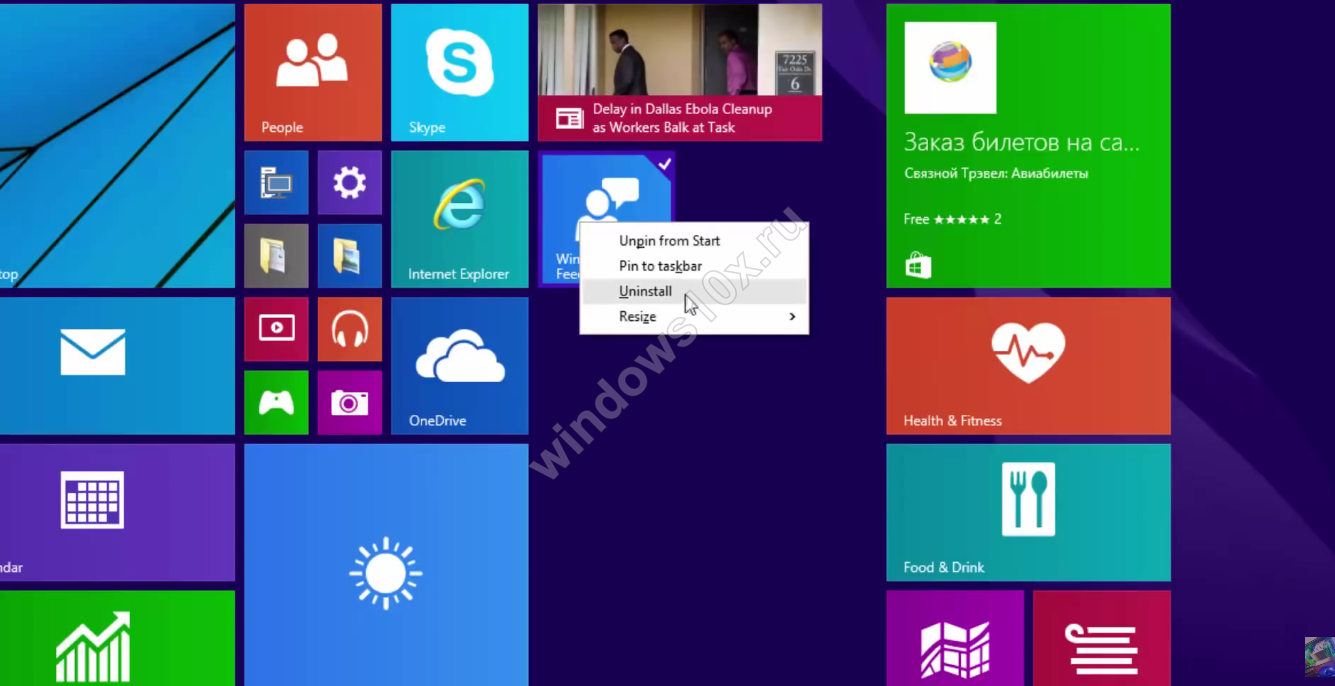
В іншому ж мінуси можуть бути легко виправлені парою клацань. Наприклад, якщо вам хочеться повернути "вісімкове" меню "Пуск", достатньо "ткнути" одну єдину кнопку. Аналогічно можна вчинити і у разі повноекранних програм - розгорніть їх на весь екран і почувайтеся як вдома (а.к.а. у 8-ці).
У цілому нині, операційна система дуже вдала. У ній враховані всі побажання користувачів, які побажали залишитися з інтерфейсом ХР і «сімки», але й не забуті нововведення, які тепер органічно вписуються.
Чи є що додати? Пиши у коментарях!
Кілька днів тому вийшла десята вінда. У мене на всіх комп'ютерах Microsoftабсолютно безкоштовно пропонує оновити мою Windows 7 до десятки. А я все розмірковую, читаю відгуки людей, які вже поставили Windows 10. нової віндиє один оргомний плюс та один величезний мінус. Ось я розриваюся між ними. Почнемо з плюсу.
Плюс: DirectX 12 та багатоядерність.
Основна причина перейти на нову версію Windows- DirectX 12. Кажуть, що різниця у продуктивності в іграх, перекладених з DirectX 11 на DirectX 12, становить від 85% до 300%. Вся справа в тому, що DirectX 12 "заточена" під роботу з багатоядерними процесорами. Кожне ядро процесора зможе безпосередньо «спілкуватися» з графічною картоюта виконувати різні завдання. Це дає значний приріст продуктивності. Найсмішніше, що чим «стародавніший» ваш комп'ютер, тим важливіше вам перейти на Windows 10. Пояснює виконавчий директор компанії Stardock Бред Варделл:
Чим старший ваш комп'ютер, тим важливіше для нього Windows 10. Якщо у вас Core i5 і пристойна відеокарта, то на вас чекає більший приріст продуктивності, ніж буде у власника якого-небудь хай-енд Core i7. І це знову пов'язане з DirectX 12 та її підходом до роботи з багатоядерними процесорами. Тобто вам не доведеться змінювати процесор, ви просто отримаєте значне зростання продуктивності системи у сучасних іграх. Бред Варделл
Також DirectX 12 працює не тільки з вашою основною відеокартою, але і з тією, про яку майже всі забувають - вбудованою в материнську плату. Розробники зможуть використовувати її потужності, щоб вичавити з вашої системи максимум продуктивності.
На словах, звичайно, все це виглядає чудово, але як воно насправді? Хто з вас поставив Windows 10 і встиг випробувати систему в іграх? Діліться враженнями!
Мінус: Внутрішній шпигун.
Microsoft збирає і зберігає історію відвіданих користувачем web-сторінок, паролі до сайтів, назви точок доступу, до яких підключався користувач, і паролі до них. Проблема в тому, що дані прив'язуються до облікового запису Microsoft, пароль якого можна зламати або викрасти. У цьому випадку зловмисник зможе дізнатися про свою жертву буквально. До того ж, законодавство США (і Росії) наказує IT-компаніям розкривати відомості про своїх клієнтів на вимогу суду та розвідслужб. Виходить, що фактично користувач сам збирає і відправляє на себе досьє, яке може бути використане проти нього. Зрозуміло, що синхронізацію даних можна (і потрібно) вимкнути. У Microsoft вирішили включити цю опцію за промовчанням. Мабуть, сподіваючись, що більшість користувачів Windows 10 навряд чи поцікавляться подробицями реалізації цієї так званої синхронізації.
Віртуальний асистент Cortana, який вже багато хто встиг назвати віртуальним шпигуном Cortana. за ліцензійної угоди Windows 10, Microsoft для роботи Кортани має право збирати різні типиданих користувача: координати користувача; фрагменти поштового листування та SMS; дані про скоєні дзвінки: хто кому дзвонив, як часто; дані про заплановані події з календаря користувача; дані із контактної книги.
Крім цього, для роботи сервісу буде збиратися інформація про використання вашого пристрою: на який час встановлено будильник, яка музика є на пристрої, які програми були встановлені, які робилися пошукові запитиі т.д. Зрозуміло, зразки голосу користувача також передаватимуться на сервери Microsoft для обробки. Для країн екс-СРСР поки що не актуально, у нас Cortana не працюватиме.
Відстеження користувачів третьою стороною. Вже відомо, що Windows 10 напихають рекламою. Цим і пояснюється "щедрість" компанії Microsoft, яка вирішила роздавати Windows 10 безкоштовно. Щоб інвентаризувати всіх споживачів реклами їм буде присвоєно унікальний ідентифікаційний номер (advertising ID). Доступ до цього номера отримають рекламодавці. Іншими словами, маркетологи зможуть відстежувати поведінку користувачів.
Не забудьте вимкнути передачу advertising ID на всіх власних пристроях з Windows 10!
Ключ шифрування також зберігається у Microsoft. Це дивно, але якщо ви зашифрували свої дані на пристрої за допомогою штатної програми BitLocker, ключ доступу до даних буде не тільки у вас, але ще й у Microsoft. У ліцензії Windows 10 вказано, що пароль буде скопійовано на сервери OneDrive, що контролюються Microsoft. Як було зазначено раніше, фірма буде змушена видати цей ключ на запит уповноважених органів, що позбавляє шифрування в Windows 10 будь-якого сенсу. Не забудьте встановити сторонню програмушифрування!
Майкрософт може розпоряджатися вашими даними. Це просто дивовижний пункт у ліцензії Windows 10:
Ви будете користуватися, розглянути і зберігати особисті дані, включаючи свій вміст (такий як вміст з наших електронних пошти, інші приватні комунікації або файли в приватних folders), коли вони мають хороший щастя, що робить для того, щоб захищати наших клієнтів theterms governing the use of the services.
Особисте листування, локальні файли та інша персональна інформація може бути розкрита не тільки на вимогу влади, а просто якщо Microsoft здасться, що це необхідно для захисту їх клієнтів.
Після юристів угоду прочитали фанати комп'ютерних ігор. Вони з'ясували, що Windows 10 випускатиме автоматичні оновлення, які займуться чищенням комп'ютера від неліцензійних ігор. Крім цього, в ліцензії є дуже дивний пункт, який надає Microsoft правом відключати на вашому комп'ютері деякі несанкціоновані пристрої. Можливо, йдеться про комп'ютерну периферію, яка несертифікована Microsoft. Наприклад, сторонні контролери для Xbox.
У новому Windowsє система Wi-Fi Sense, що дозволяє ділитися паролем від Wi-Fi зі своїми друзями та знайомими. Зазвичай, коли людина приходить до вас у гості чи працювати і хоче підключитися до мережі, він запитує у вас пароль. Якщо ця людина у вас у друзях Wi-Fi Sense, запитувати нічого не потрібно: її девайс підключиться до вашої мережі автоматично. Щоб Wi-Fi Sense працював, система має збирати паролі. Але це не небезпечно, тому що ваші друзі по Wi-Fi Sense самі паролі все одно не побачать. До списку друзів за промовчанням потрапляють контакти з Facebook, Outlook і Skype. Часто у контактах опиняються люди, з якими ви у реальному житті не знайомі. Теоретично це не дуже безпечно: отримавши доступ до Wi-Fi, людина може отримати простий доступ до вашої інформації. Так що якщо ви працюєте в спецслужбах або просто боїтеся зломів, добре подумайте, чи потрібно вам підключати Wi-Fi Sense. Якщо у вашого друга Windows 10 або Windows Phone і ви просто скажете йому пароль і він підключиться до мережі, всі контакти зможуть підключатися до тієї ж мережі без пароля. А чужі контакти контролювати складніше, ніж свої – відповідно, рівень безпеки ще нижчий.
Перед встановленням
- Не використовуйте експрес-налаштування. Використовуйте ручні. Заберіть усі стрімкі галочки.
- Не використовуйте обліковий запис мікрософт. Створіть локальний.
Після встановлення
- Пуск > Параметри > Конфіденційність, вирубати ВСЕ!
- Там же у розділі відгуків та діагностики вибрати Ніколи/Базові відомості.
- Установки > Оновлення > Додаткові параметри> Виберіть як отримувати оновлення та приберіть перший пункт
- Знищте Кортану. Просто клік по піктограмі пошуку поруч із запуском і далі в налаштуваннях. Для російської версії поки що неактуально.
- (Опціонально) Там же можна вимкнути пошук по мережі.
- Перейменуйте ваш ПК. Пошук > Наберіть «про комп'ютер» > Перейменувати Для сучасних
- Правою кнопкою по пуску > Командний рядок (адміністратор)
Прописати (можна скопіювати, Win10 це вміє)
sc delete DiagTrack
sc delete dmwappushservice
C:\ProgramData\Microsoft\Diagnosis\ETLLogs\AutoLogger\AutoLogger-Diagtrack-Listener.etl - Далі групові політики. Виконати (win+R) > gpedit.msc (потрібні адмінські права) йдемо за адресою Конфігурація комп'ютера > Адміністративні шаблони > Компоненти Windows > Складання для збирання даних та попередні складання > Дозволити телеметрію — Вимкнено
Це актуально для версій Ентерпрайс. Але і про користувачів буде корисно. - Також у політиках Конфігурація комп'ютера > Адміністративні шаблони > Компоненти Windows > OneDrive > Заборонити використання OneDrive для зберігання файлів > Увімкнено
- Конфігурація комп'ютера > Адміністративні шаблони > Компоненти Windows > Windows Defender> Вирубати його > Увімкнено. Скажу одразу, я цей пункт не знайшов у себе. Тому вимкнув через реєстр.
на шляху HKEY_LOCAL_MACHINE\SOFTWARE\Policies\Microsoft\Windows Defender параметр DisableAntiSpyware змінити значення на 1 - Через редактор реєстру (Виконати > regedit) йдемо шляхом HKEY_LOCAL_MACHINE\SOFTWARE\Microsoft\Windows\CurrentVersion\Policies\DataCollection, параметр AllowTelemetry змінюємо на нуль.
- Прописуємо ніштяки в Hosts. Руки. правою по пуску > командна строка(адміністратор), пишемо туди notepad C:\Windows\System32\drivers\etc\hosts, і вписуємо всі hosts адреси:
127.0.0.1 localhost
127.0.0.1 localhost.localdomain
255.255.255.255 broadcasthost
::1 localhost
127.0.0.1 local
127.0.0.1 vortex.data.microsoft.com
127.0.0.1 vortex-win.data.microsoft.com
127.0.0.1 telecommand.telemetry.microsoft.com
127.0.0.1 telecommand.telemetry.microsoft.com.nsatc.net
127.0.0.1 oca.telemetry.microsoft.com
127.0.0.1 oca.telemetry.microsoft.com.nsatc.net
127.0.0.1 sqm.telemetry.microsoft.com
127.0.0.1 sqm.telemetry.microsoft.com.nsatc.net
127.0.0.1 watson.telemetry.microsoft.com
127.0.0.1 watson.telemetry.microsoft.com.nsatc.net
127.0.0.1 redir.metaservices.microsoft.com
127.0.0.1 choice.microsoft.com
127.0.0.1 choice.microsoft.com.nsatc.net
127.0.0.1 df.telemetry.microsoft.com
127.0.0.1 reports.wes.df.telemetry.microsoft.com
127.0.0.1 wes.df.telemetry.microsoft.com
127.0.0.1 services.wes.df.telemetry.microsoft.com
127.0.0.1 sqm.df.telemetry.microsoft.com
127.0.0.1 telemetry.microsoft.com
127.0.0.1 watson.ppe.telemetry.microsoft.com
127.0.0.1 telemetry.appex.bing.net
127.0.0.1 telemetry.urs.microsoft.com
127.0.0.1 telemetry.appex.bing.net:443
127.0.0.1 settings-sandbox.data.microsoft.com
127.0.0.1 vortex-sandbox.data.microsoft.com
127.0.0.1 survey.watson.microsoft.com
127.0.0.1 watson.live.com
127.0.0.1 watson.microsoft.com
127.0.0.1 statsfe2.ws.microsoft.com
127.0.0.1 corpext.msitadfs.glbdns2.microsoft.com
127.0.0.1 compatexchange.cloudapp.net
127.0.0.1 cs1.wpc.v0cdn.net
127.0.0.1 a-0001.a-msedge.net
127.0.0.1 statsfe2.update.microsoft.com.akadns.net
127.0.0.1 sls.update.microsoft.com.akadns.net
127.0.0.1 fe2.update.microsoft.com.akadns.net
127.0.0.1 65.55.108.23
127.0.0.1 65.39.117.230
127.0.0.1 23.218.212.69
127.0.0.1 134.170.30.202
127.0.0.1 137.116.81.24
127.0.0.1 diagnostics.support.microsoft.com
127.0.0.1 corp.sts.microsoft.com
127.0.0.1 statsfe1.ws.microsoft.com
127.0.0.1 pre.footprintpredict.com
127.0.0.1 204.79.197.200
127.0.0.1 23.218.212.69
127.0.0.1 i1.services.social.microsoft.com
127.0.0.1 i1.services.social.microsoft.com.nsatc.net
127.0.0.1 feedback.windows.com
127.0.0.1 feedback.microsoft-hohm.com
127.0.0.1 feedback.search.microsoft.comМаленькі поради - Не використовуємо EDGE, WMP, Groove Music, переглядач зображень.
- Потрібно додати до назви вашої Wi-Fi точки _optout. Приклад: Ваша точка називається My Family. Перейменуйте її на "my family_optout". У такому разі контакти ваших друзів не можуть підключатися до цієї мережі.
Як бачите питання про те, чи ставити Windows 10 не так однозначний, як могло здатися спочатку. Тому в коментарі, як завжди, закликаються фахівці! Чекаю на ваші поради та рекомендації.
Використані матеріали із сайтів: